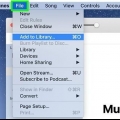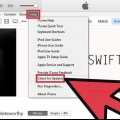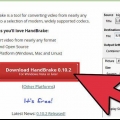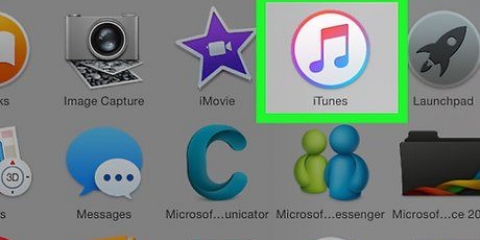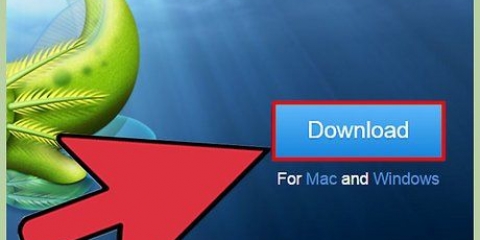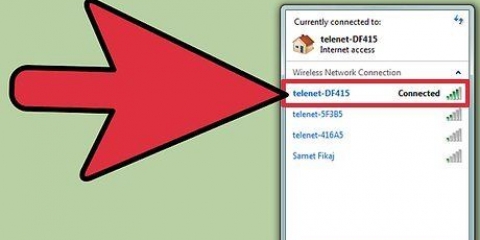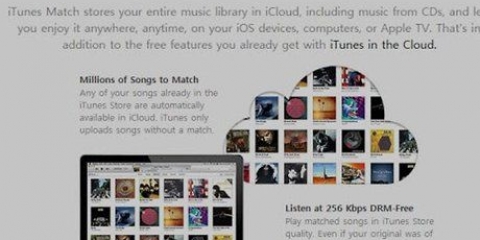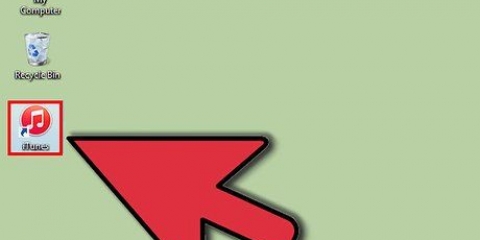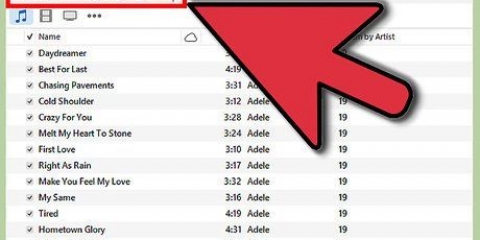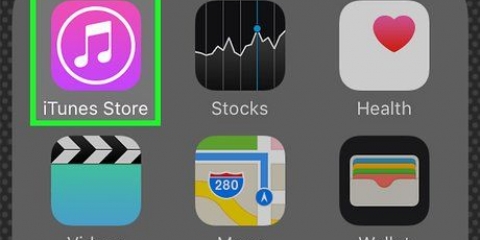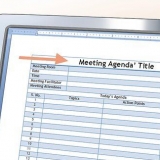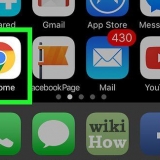3. Importa musica da CD. Puoi copiare i tuoi CD su iTunes in modo da poter riprodurre la tua musica preferita su tutti i tuoi dispositivi mobili. Apri iTunes e inserisci il CD che desideri importare nel vassoio del CD. Apparirà una finestra di dialogo che chiede se si desidera importare il CD. Se vuoi importare tutti i brani dal CD nella libreria di iTunes, fai clic su "sì". Se non vuoi importare tutte le tracce dal CD, clicca "nuovo", deseleziona la casella accanto ai brani che non desideri importare e quindi fai clic su "Importa CD" in basso a destra della finestra di iTunes. iTunes mostra l`avanzamento dell`importazione per ogni traccia selezionata e codifica il contenuto del CD audio importato in formato AAC a 128 kbps. Questa struttura fornisce un suono di alta qualità in file di piccole dimensioni. Puoi modificarlo se lo desideri facendo clic su iTunes (Mac) o Modifica (Windows) e quindi facendo clic su Preferenze. Mescola diversi criteri per creare nuove playlist intelligenti. Puoi anche creare criteri per escludere i brani da una Smart Playlist. Ad esempio, puoi creare un criterio per cui una canzone non può essere di un certo genere. Puoi creare una playlist intelligente con un certo numero di brani o impostarla in modo che non abbia limiti di lunghezza. Le playlist intelligenti possono aggiornarsi automaticamente nel momento in cui aggiungi musica a iTunes. Quindi spunta la casella "Aggiorna immediatamente" in. La funzione Genius richiede un ID Apple. Puoi regolare il numero di brani nella playlist facendo clic sulla freccia accanto al numero di brani e selezionando un nuovo valore. I CD possono contenere solo 80 minuti di musica. Se la tua playlist dura più di 80 minuti, verranno masterizzati solo i brani che si trovano sul CD. 3. clicca su "Fuoco" per masterizzare il CD. Puoi tenere d`occhio fino a che punto è progredito il processo con la barra di avanzamento. Al termine della masterizzazione, il CD verrà espulso automaticamente. 3. Scegli cosa sincronizzare. Dopo aver selezionato il tuo dispositivo, vedrai un numero di schede per ogni tipo di media in iTunes. Fare clic sulla scheda del supporto che si desidera aggiungere e selezionare la casella "Sincronizza" in. 5. Sincronizza automaticamente. Fare clic nella parte inferiore della finestra "Applicare" quando hai finito di impostare le opzioni di sincronizzazione. Ora iTunes inizierà a sincronizzare il tuo dispositivo. D`ora in poi, se colleghi il dispositivo al computer, la sincronizzazione verrà avviata automaticamente. Se agli elementi della libreria vengono aggiunti più file sincronizzati in base alle impostazioni, il nuovo contenuto verrà automaticamente trasferito sul tuo dispositivo nel momento in cui colleghi il dispositivo. Se elimini un file da iTunes, verrà eliminato anche dal tuo dispositivo. clicca su "Su questo dispositivo" per vedere i file attualmente sul tuo dispositivo. Quindi scegli "aggiungere a" nell`angolo in alto a destra. Quando visualizzi i file multimediali nella libreria di iTunes, viene visualizzata una barra laterale sulla destra quando trascini un brano, un video, un programma TV o un film. Puoi trascinare il contenuto sul dispositivo. Puoi anche creare e modificare playlist direttamente sul dispositivo. iTunes inserirà brani diversi sul tuo dispositivo ogni volta che fai clic "Riempi automaticamente". Con le impostazioni per "Riempi automaticamente" puoi personalizzare il modo in cui i brani vengono selezionati per la sincronizzazione e allocare spazio per l`uso come disco.
Utilizzo di itunes
Contenuto
Oggi iTunes è molto più di un semplice lettore musicale. È il modo principale per gestire la musica e i video sul tuo dispositivo iOS, è il negozio di musica più grande del mondo e puoi persino masterizzare CD con esso. Leggi questo articolo per comprendere e imparare a utilizzare sia le funzionalità di base che alcune nascoste di iTunes.
Passi
Metodo 1 di 5: Parte 1: Aggiunta di musica e video
1. Fare clic sul menu "Archivio". Gli utenti Mac quindi fare clic "Aggiungi alla libreria. Gli utenti Windows fanno clic "Aggiungi file alla libreria" o acceso "Aggiungi cartella alla libreria", a seconda di cosa vuoi aggiungere. Cerca sul tuo computer il file musicale o video che desideri aggiungere.
- Puoi riprodurre file audio nei formati AAC, MP3, WAV, AIFF, Apple Lossless o Audible.com (.aa) aggiungere. Inoltre, iTunes supporta e converte file WMA non protetti.
- iTunes può importare file video con le estensioni MP4 e MOV.
- Attendi che i file vengano importati. Questa operazione potrebbe richiedere del tempo a seconda delle dimensioni dei file.
2. Trascina e rilascia i file in iTunes per importarli. È anche possibile afferrare e trascinare file e cartelle nella finestra di iTunes.
4. Verificare la presenza di parti duplicate. Scegli Visualizza > Mostra le parti duplicate per mostrare le parti duplicate (i risultati si basano sul titolo del brano e sull`artista).
Non eliminare tutti i risultati nell`elenco delle parti duplicate. Poi butti via anche l`originale.
Metodo 2 di 5: Parte 2: Acquista musica e video da iTunes Store
1. crea un ID Apple. È necessario un ID Apple per effettuare acquisti con iTunes.
- Scegli nel menu "negozio" l`opzione "Crea ID Apple" in. clicca su "Continua" nella finestra successiva.
- Per continuare, devi accettare i termini e le condizioni. Dopo aver letto e accettato i termini e le condizioni, fare clic sulla casella di controllo "Ho letto e accetto i termini e le condizioni". clicca su "Essere d`accordo".
- Inserisci le tue informazioni. Devi fornire un indirizzo e-mail, che sarà il tuo ID Apple. È inoltre necessario fornire una password valida e sicura di almeno 8 caratteri, composta da lettere e numeri.
- Devi anche creare una domanda di sicurezza e fornire la tua data di nascita. Viene utilizzato per verificare la tua identità se hai dimenticato la password.
- Indica che non desideri ricevere e-mail da Apple. Se non desideri ricevere informazioni su aggiornamenti e newsletter, non dimenticare di deselezionare le opzioni selezionate.
- Inserisci i tuoi dati di fatturazione. Scegli il tipo di carta di credito, inserisci i dettagli e fornisci un indirizzo di fatturazione. Questo è necessario per effettuare acquisti su iTunes o App Store. Non c`è bisogno di app o libri gratuiti.
- Verifica il tuo account. Ora verrai reindirizzato alla pagina dell`ID Apple sicura per verificare il tuo indirizzo e-mail. Inserisci l`e-mail e la password che hai utilizzato per creare il tuo ID Apple. Quindi fare clic "Verifica indirizzo".
Metodo 3 di 5: Parte 3: Creazione di playlist
1. Crea playlist. Una playlist è un elenco di brani della tua libreria. Ad esempio, puoi creare una playlist per la tua prossima vacanza o per la domenica mattina. Puoi inserire tutte le canzoni che desideri in una playlist.
- clicca su "Archivio" e poi via "Nuova playlist".
- Assegna un nome alla tua playlist.
- Aggiungi musica alla playlist trascinando i brani nell`elenco o facendo clic con il pulsante destro del mouse su un brano e selezionando "Aggiungi a playlist". Quindi puoi scegliere la playlist a cui vuoi aggiungere i brani.
2. fare un "playlist intelligente" in. Una playlist intelligente è una playlist creata impostando criteri di contenuto e non selezionando singoli contenuti. iTunes ha alcune playlist intelligenti quando installi per la prima volta il programma, ad esempio "25 più giocati" e "I miei preferiti". Per creare una playlist intelligente, scegli "Nuova playlist intelligente" nel menu "Archivio".
3. fare un "Playlist geniale" in. Genius ti consente di riprodurre brani dalla tua libreria di iTunes che stanno bene insieme. Sposta il cursore su un numero, fai clic sulla freccia e scegli "Crea playlist geniale". La tua nuova playlist apparirà nella colonna di sinistra con l`icona Genius accanto ad essa.
Metodo 4 di 5: Parte 4: Masterizzare CD
1. Seleziona la playlist che desideri masterizzare su CD. Devi prima creare una playlist con la musica che desideri masterizzare prima di poterla masterizzare.
2. clicca su "Archivio" e poi via "Masterizza playlist su disco". Metti un CD vuoto nel vassoio del CD del tuo computer. Seleziona CD audio dalle opzioni. Puoi lasciare le altre impostazioni così come sono.
Metodo 5 di 5: Parte 5: sincronizza il tuo iPhone, iPad o iPod
1. Collega il tuo dispositivo al computer con il cavo USB. iTunes dovrebbe aprirsi da solo. Altrimenti, apri iTunes manualmente.
2. premi il bottone "Dispositivi". Seleziona il tuo dispositivo.
Puoi scegliere di sincronizzare tutto da un certo tipo di media o solo da determinati file.
4. Controlla lo spazio libero sul tuo dispositivo. Quando selezioni il media vedrai la barra nella parte inferiore della finestra riempirsi. Puoi vedere da questa barra quanto spazio libero hai lasciato. Passa il mouse sopra la barra per vedere maggiori dettagli su ogni tipo di media.
6. Sincronizza manualmente. Se preferisci aggiungere e rimuovere manualmente i file sul tuo dispositivo, fai clic sulla scheda "Panoramica" e seleziona il tuo "Gestisci manualmente musica e video".
7. Sincronizza in modo casuale la musica sul tuo dispositivo iOS. Quando si abilita l`opzione per la gestione manuale, è possibile utilizzare "Riempi automaticamente" sincronizzare rapidamente il contenuto audio dalla libreria musicale o da una playlist selezionata.
Articoli sull'argomento "Utilizzo di itunes"
Condividi sui social network:
Simile
Popolare